Cum să părăsești spațiul de lucru Slack
Publicat: 2023-01-06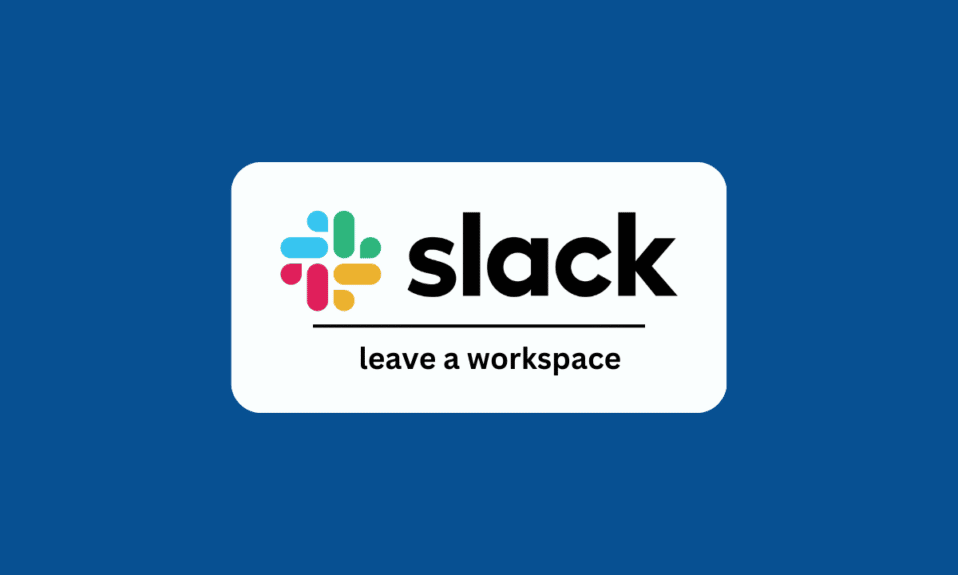
Slack este un instrument dezvoltat pentru profesioniști și organizații ca sediu online, dar acum este adaptat și ca orice platformă online de mesagerie instantanee. Sunteți utilizator Slack și vă întrebați cum puteți părăsi spațiul de lucru Slack? Sau cum poți ieși complet din Slack? Dacă sunteți cineva care caută sfaturi despre același lucru, vă oferim un ghid util care vă va învăța cum să părăsiți un grup în Slack și, de asemenea, să vă rezolvați toate îndoielile, cum ar fi cum îmi pot șterge contul mobil Slack instantaneu. Cu ajutorul acestui articol, vei putea ieși complet din Slack.
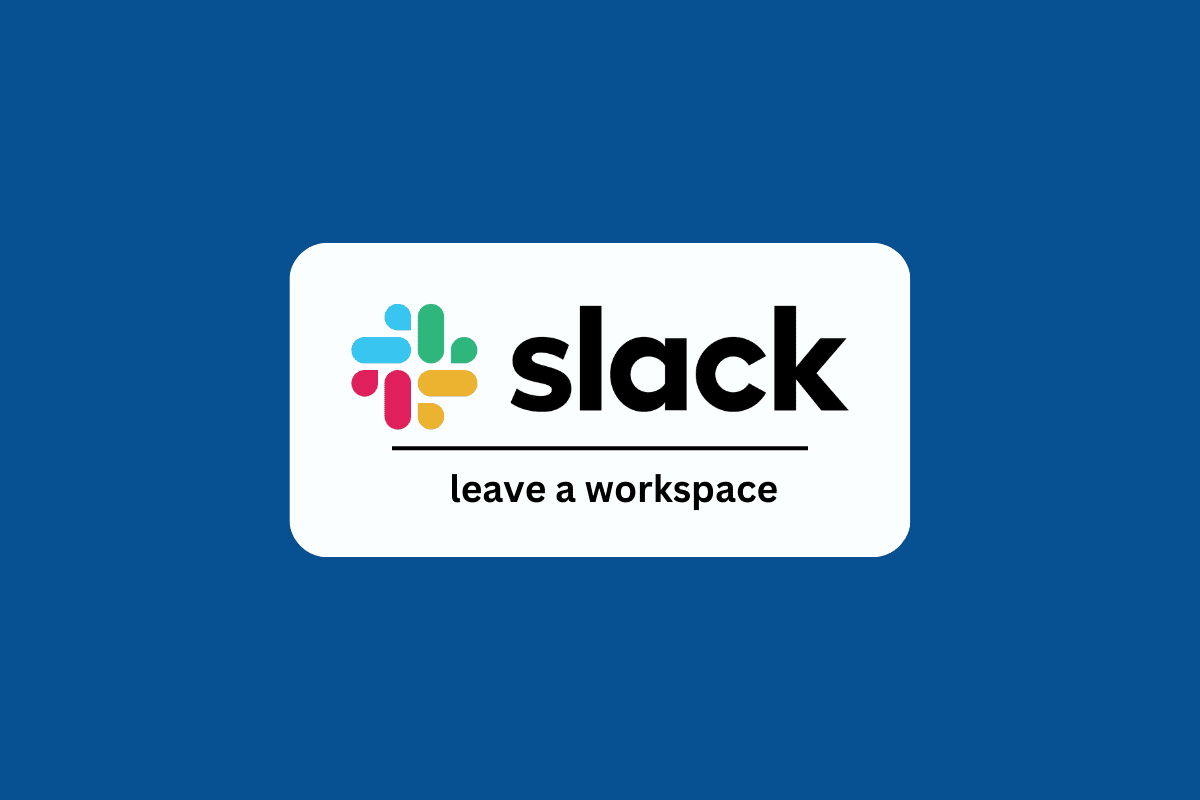
Cuprins
- Cum să părăsești spațiul de lucru Slack
- Ce se întâmplă când părăsești un spațiu de lucru Slack?
- De ce nu pot părăsi un spațiu de lucru Slack?
- Cum să părăsești un spațiu de lucru Slack? Cum las un spațiu de lucru pe Slack?
- Cum să părăsești Slack Workspace Mobile?
- Cum să părăsești un spațiu de lucru Slack Android?
- Cum să părăsești un spațiu de lucru Slack pe iPhone? Cum părăsesc un spațiu de lucru Slack pe iPhone?
- Cum părăsesc un spațiu de lucru Slack pe iPad?
- Cum să lăsați un spațiu de lucru Slack pe browser?
- Cum să părăsești un spațiu de lucru Slack pe Mac?
- Cum să părăsești un spațiu de lucru Slack definitiv?
- Cum las un grup în Slack?
- Cum ies complet din Slack?
- Cum îmi șterg contul Slack Mobile?
Cum să părăsești spațiul de lucru Slack
Continuați să citiți în continuare pentru a găsi pașii care explică cum să părăsiți spațiul de lucru Slack și să lăsați un grup în Slack în detaliu, cu ilustrații utile pentru o mai bună înțelegere.
Ce se întâmplă când părăsești un spațiu de lucru Slack?
Când părăsiți spațiul de lucru Slack, toate mesajele și fișierele canalului vor fi eliminate din rezultatele căutării dvs. atunci când îl părăsiți. Și trebuie să fii adăugat înapoi de către un alt membru al canalului pentru a te alătura acelui atelier.
De ce nu pot părăsi un spațiu de lucru Slack?
Nu puteți părăsi spațiul de lucru Slack dacă sunteți proprietarul principal al atelierului respectiv . Pentru a părăsi acel atelier, trebuie mai întâi să transferați echipa unui alt membru dacă sunteți proprietarul principal al atelierului din care doriți să vă ștergeți contul. Vizitați site-ul web de transfer al contului Slack pentru a realiza acest lucru.
Cum să părăsești un spațiu de lucru Slack? Cum las un spațiu de lucru pe Slack?
Slack nu a oferit nicio opțiune simplă de a părăsi un atelier Slack. Deci, dacă vă întrebați cum să părăsiți un spațiu de lucru Slack, iată un ghid rapid pe care ar trebui să-l urmați.
1. Vizitați site-ul oficial Slack și conectați-vă la contul dvs. Slack folosind adresa de e-mail și parola corecte înregistrate .
2. Acum, lansați atelierul Slack dorit pe care doriți să îl părăsiți din orice motiv.
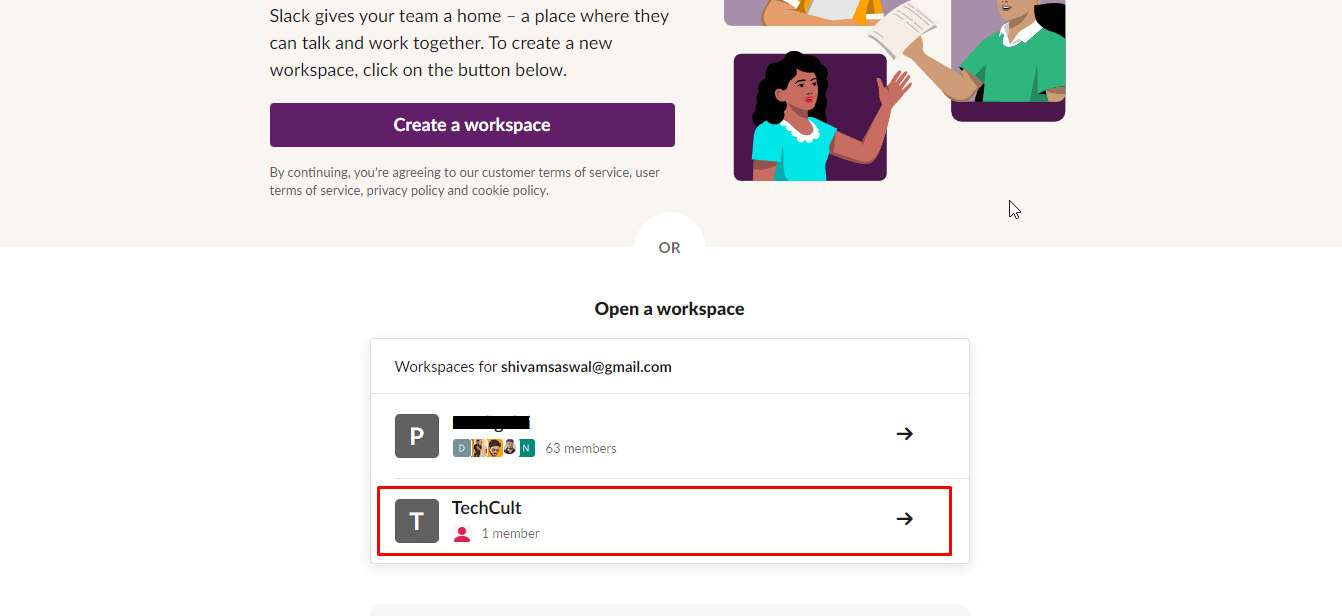
3. Acum, plasați cursorul peste pictograma profilului dvs. pentru a deschide meniul drop-down și faceți clic pe opțiunea Profil .
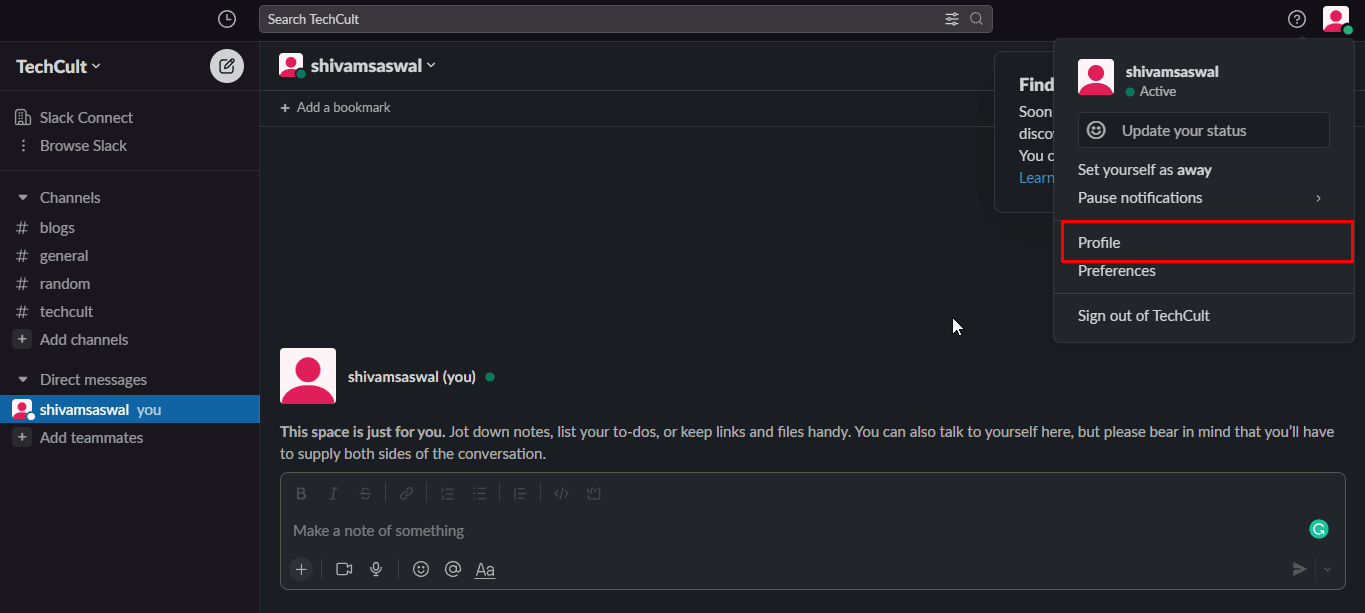
4. Faceți clic pe pictograma cu trei puncte .
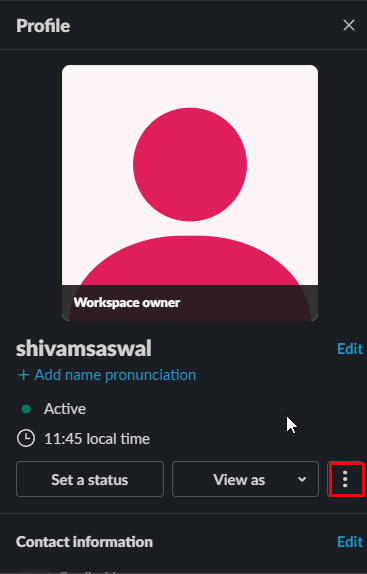
5. Pentru a accesa setările contului, faceți clic pe opțiunea Setări cont .
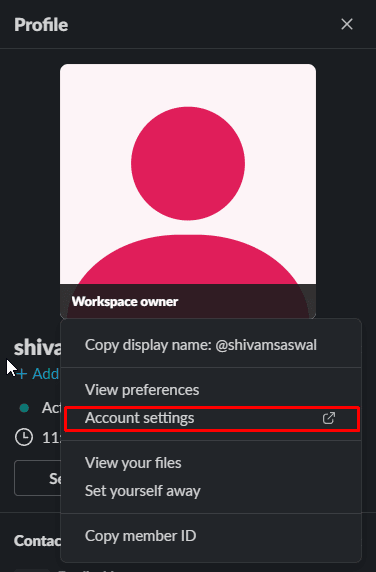
6. Apoi, derulați în jos și faceți clic pe opțiunea Dezactivare cont .
Notă : mai întâi trebuie să transferați echipa unui alt membru dacă sunteți proprietarul principal al echipei din care doriți să vă ștergeți contul. Vizitați site-ul web de transfer al contului Slack pentru a realiza acest lucru.
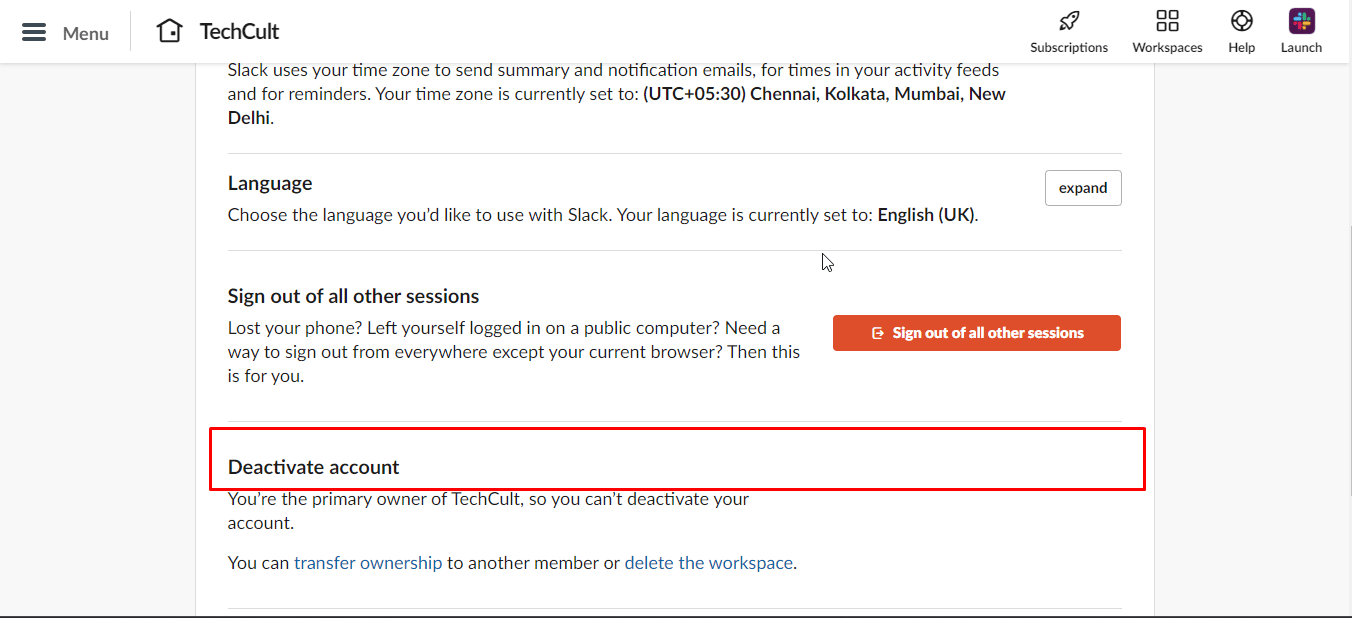
7. Pentru a părăsi acel atelier Slack, faceți clic pe opțiunea Dezactivați contul meu .
8. Acum, introduceți și confirmați parola Slack .
9. Veți vedea o fereastră pop- up de confirmare care vă va cere să confirmați că doriți să anulați contul. După ce ați citit toate mesajele, faceți clic pe opțiunea Da, dezactivați contul meu .
10. Dacă doriți cu adevărat să părăsiți atelierul, un alt mesaj vă va cere să vă confirmați decizia. Faceți clic pe opțiunea Dezactivați contul meu după ce ați bifat caseta de selectare Da, vreau să-mi dezactivez contul .
Citește și : Cum să creezi un canal Slack
Cum să părăsești Slack Workspace Mobile?
Aplicația mobilă Slack nu oferă opțiunea de a părăsi atelierul direct , dar există o modalitate de a părăsi un atelier Slack. Puteți face acest lucru prin intermediul site-ului web Slack din browserul mobil atunci când este deschis ca site desktop.
Iată un ghid despre cum puteți părăsi spațiul de lucru Slack de pe mobil în doar câțiva pași simpli.
1. Deschideți aplicația Google Chrome sau orice alt browser dorit pe telefonul mobil Android sau iOS și navigați la site-ul web Slack.
2. Acum, atingeți pictograma cu trei puncte din colțul din dreapta sus.
3. Activați opțiunea Site Desktop .
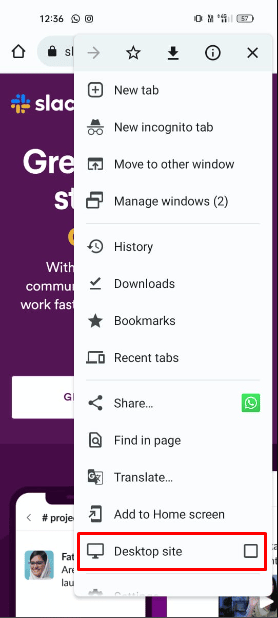
4. Acum, lansați atelierul Slack dorit pe care doriți să îl părăsiți.
5. Acum, apăsați pe Vedeți setările contului și spațiului de lucru pentru a deschide setările contului dvs. Slack.
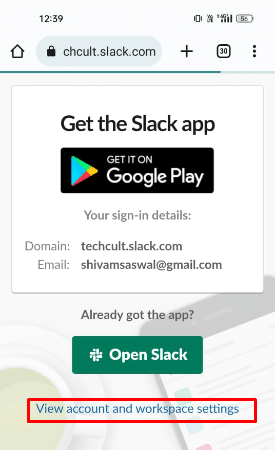
6. Apoi, apăsați pe opțiunea Setări cont .
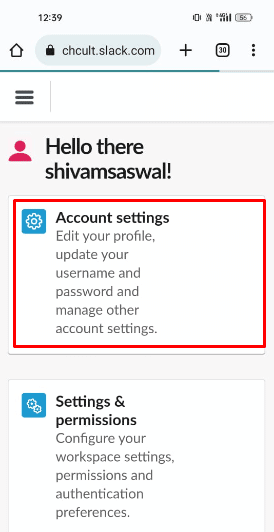
7. Glisați în jos și apăsați pe opțiunea Dezactivare cont .
Notă : mai întâi trebuie să transferați echipa unui alt membru dacă sunteți proprietarul principal al echipei din care doriți să vă ștergeți contul. Vizitați site-ul web de transfer al contului Slack pentru a realiza acest lucru.
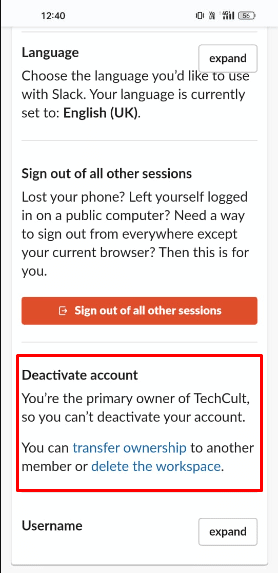
8. Atingeți opțiunea Dezactivați contul meu .
9. Introduceți și confirmați parola Slack în câmpurile date.
10. Citiți toate notele și apăsați pe opțiunea Da, dezactivați contul meu .
11. Bifați caseta de selectare Da, vreau să-mi dezactivez contul .
12. În cele din urmă, apăsați pe opțiunea Dezactivați contul meu .
Cum să părăsești un spațiu de lucru Slack Android?
Puteți citi și urma pașii menționați mai sus pentru a lăsa orice spațiu de lucru Slack dorit din browserul telefonului Android .
Cum să părăsești un spațiu de lucru Slack pe iPhone? Cum părăsesc un spațiu de lucru Slack pe iPhone?
Nu există nicio opțiune pentru a părăsi un atelier în aplicația mobilă Slack iOS. Deci, pentru a părăsi un atelier Slack pe iPhone sau iPad, urmați pașii menționați mai sus . Puteți urma acești pași în browserul implicit Safari sau în orice alt browser iOS dorit.
Cum părăsesc un spațiu de lucru Slack pe iPad?
Nu există nicio opțiune pentru a părăsi un atelier în aplicația mobilă Slack iOS. Puteți părăsi un atelier de slack pe iPhone sau iPad-uri cu ajutorul pașilor de mai jos.

1. Lansați Safari sau orice alt browser dorit pe iPad și navigați la site-ul web Slack.
2. Apoi, atingeți pictograma aA .
3. Apoi, apăsați pe Solicitați site-ul desktop pentru a vedea versiunea desktop a Slack pe iPad.
4. Acum, lansați atelierul Slack dorit pe care doriți să îl părăsiți.
5. Acum, apăsați pe Vedeți setările contului și spațiului de lucru pentru a deschide setările contului dvs. Slack.
6. Apoi, apăsați pe opțiunea Setări cont .
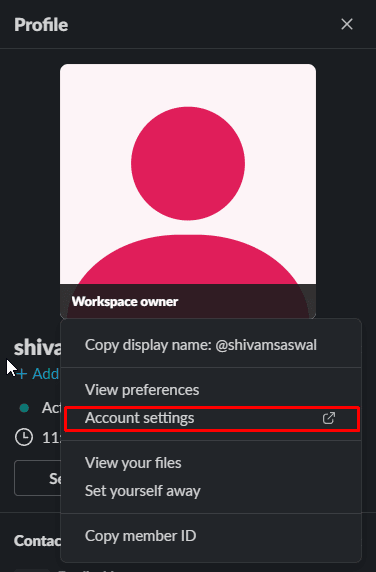
7. Glisați în jos și apăsați pe opțiunea Dezactivare cont .
Notă : mai întâi trebuie să transferați echipa unui alt membru dacă sunteți proprietarul principal al echipei din care doriți să vă ștergeți contul. Vizitați site-ul web de transfer de cont Slack pentru a realiza acest lucru.
8. Atingeți opțiunea Dezactivați contul meu .
9. Introduceți și confirmați parola Slack în câmpurile date.
10. Citiți toate notele și apăsați pe opțiunea Da, dezactivați contul meu .
11. Bifați caseta de selectare Da, vreau să-mi dezactivez contul și apăsați pe opțiunea Dezactivați contul meu .
Citește și : Cum poți părăsi un chat GroupMe
Cum să lăsați un spațiu de lucru Slack pe browser?
Iată un ghid care explică cum să părăsești un atelier Slack pe browserul PC/laptop.
Notă : mai întâi trebuie să transferați echipa unui alt membru dacă sunteți proprietarul principal al echipei din care doriți să vă ștergeți contul. Vizitați site-ul web de transfer al contului Slack pentru a realiza acest lucru.
1. Accesați site-ul web Slack din browser.
2. Apoi, introduceți adresa de e-mail și parola înregistrate la Slack și conectați-vă la contul dvs. Slack.
3. Deschideți atelierul Slack pe care doriți să îl părăsiți.
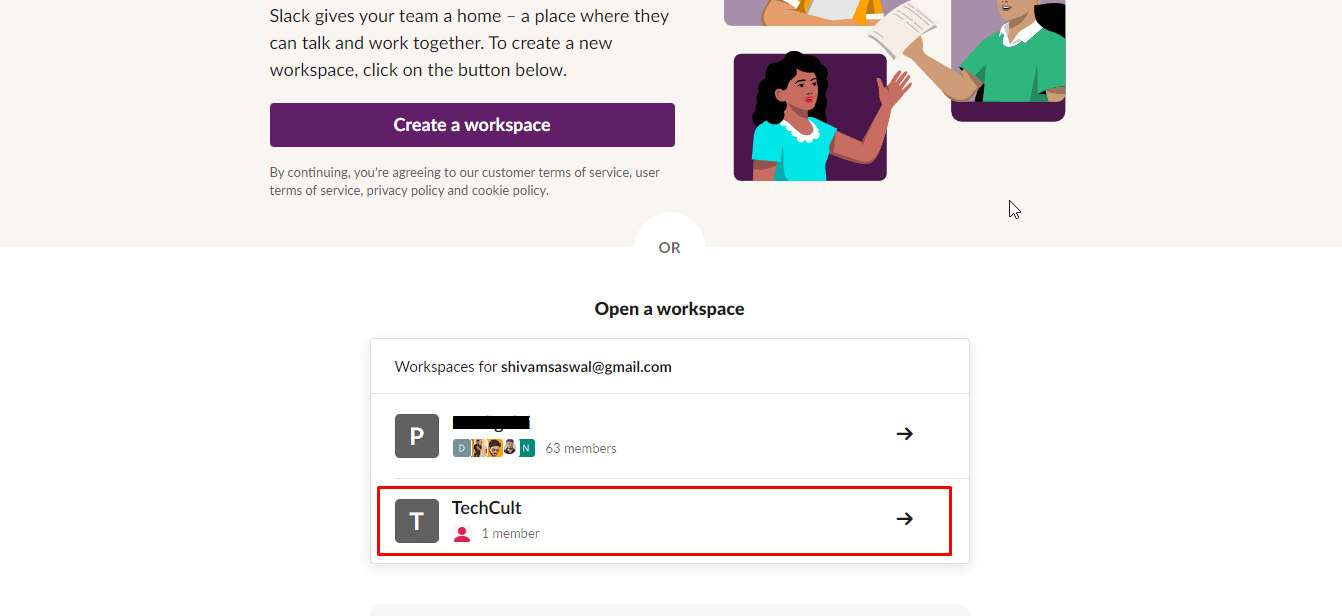
4. Acum, plasați cursorul peste pictograma profilului dvs. pentru a deschide meniul drop-down.
5. Faceți clic pe Profil > pictograma cu trei puncte > opțiunea Setări cont .
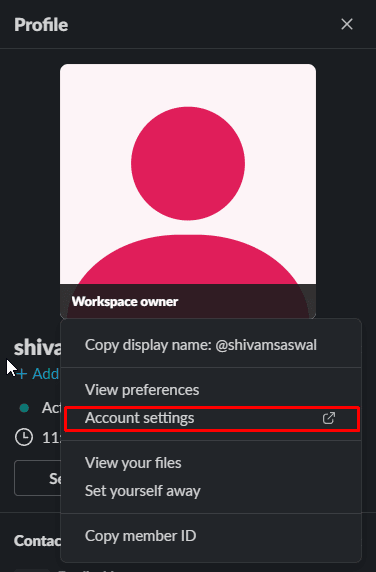
6. Derulați în jos și faceți clic pe opțiunea Dezactivare cont .
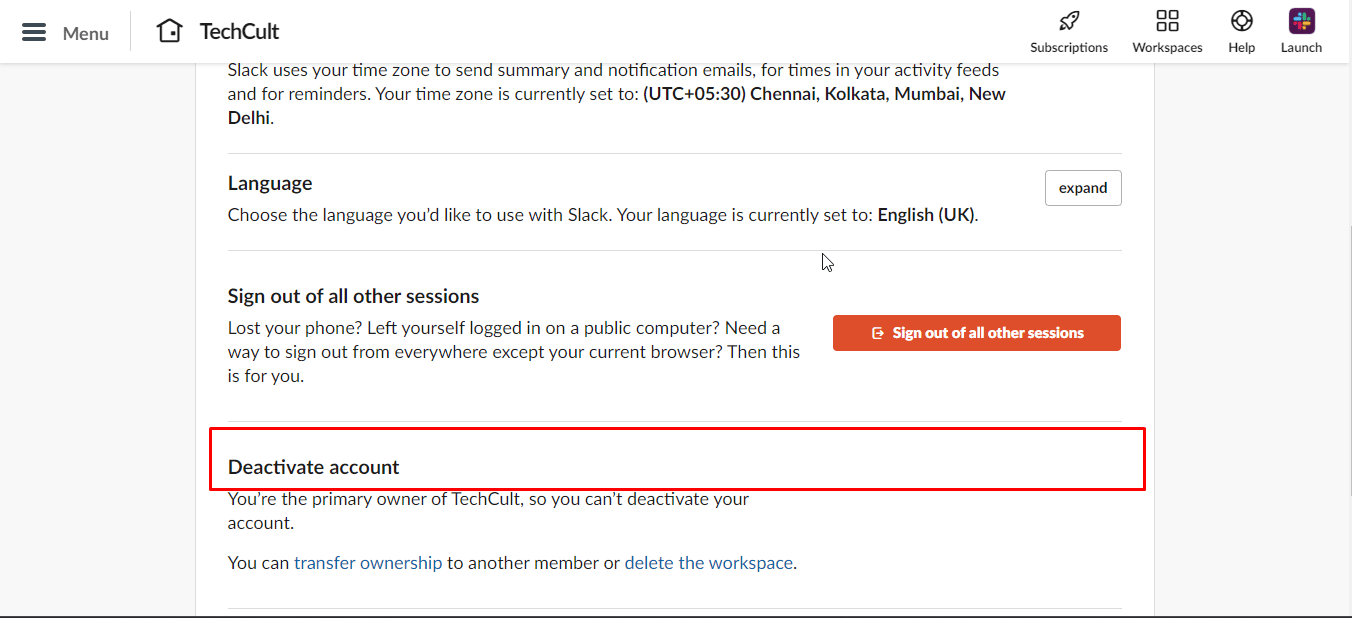
7. Apoi, faceți clic pe opțiunea Dezactivați contul meu și introduceți parola Slack .
8. Faceți clic pe opțiunea Da, dezactivați contul > Dezactivați contul meu după bifarea casetei de selectare Da, vreau să-mi dezactivez contul .
Cum să părăsești un spațiu de lucru Slack pe Mac?
Părăsirea unui atelier Slack pe Mac este similar cu a-l lăsa pe un desktop Windows. Citiți și urmați pașii menționați mai sus pe browserul Mac pentru a părăsi cu succes orice spațiu de lucru Slack.
Cum să părăsești un spațiu de lucru Slack definitiv?
Puteți părăsi definitiv spațiul de lucru Slack din browser cu ajutorul pașilor menționați în titlul de mai sus .
Cum las un grup în Slack?
Iată un ghid despre cum să părăsești un grup în Slack.
1. Vizitați site-ul web Slack și conectați-vă la contul dvs. Slack.
2. Apoi, alegeți spațiul de lucru Slack dorit și faceți clic pe LAUNCH SLACK .
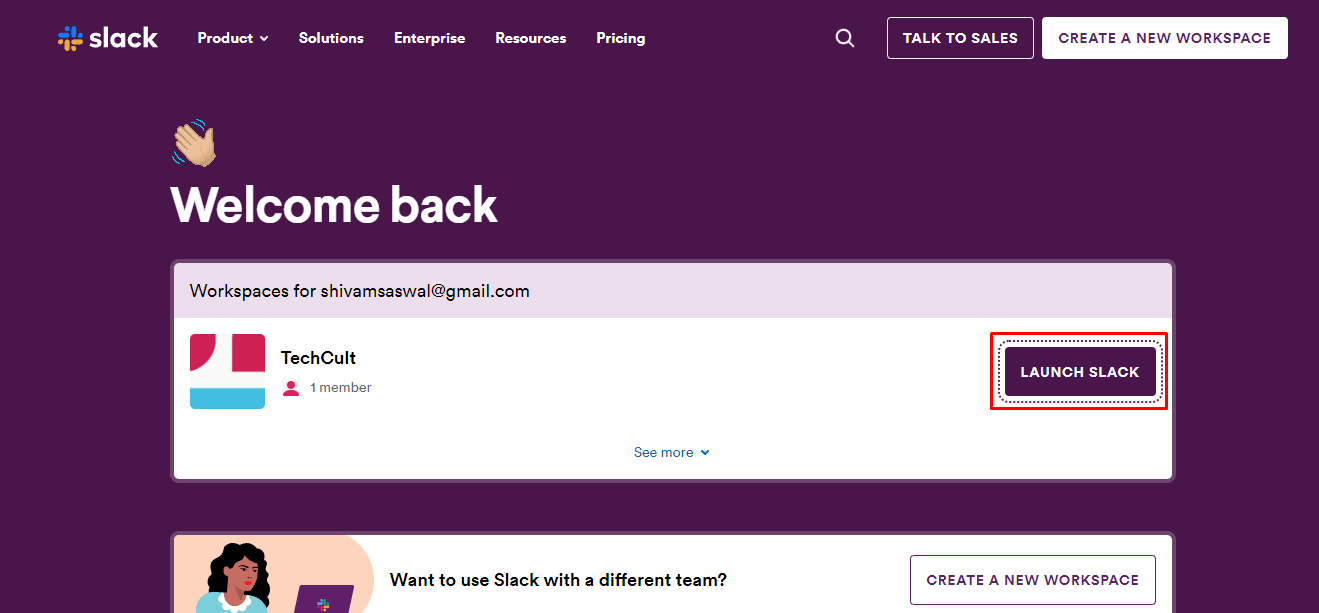
3. Acum, faceți clic pe grupul sau canalul dorit pe care sunteți interesat să îl părăsiți.
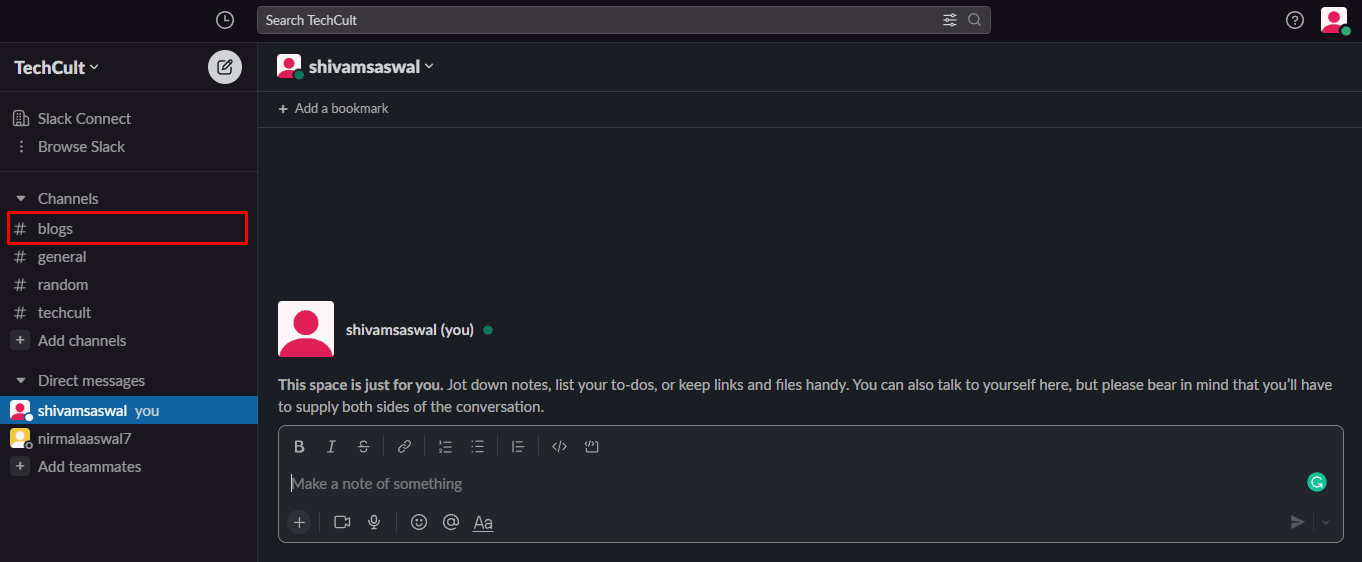
4. Acum, faceți clic dreapta pe grupul dorit și faceți clic pe Părăsiți canalul din meniul derulant.
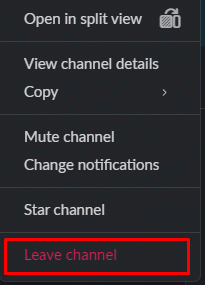
Acesta este modul în care puteți lăsa un grup în Slack.
Citește și : Cum să părăsești un server Discord
Cum ies complet din Slack?
Iată un ghid despre cum puteți ieși complet din Slack în doar câțiva pași simpli.
1. Accesați site-ul web oficial Slack și conectați-vă la contul dvs. Slack folosind adresa de e-mail și parola înregistrate .
2. Lansați atelierul Slack dorit pe care doriți să îl părăsiți din orice motiv.
3. Treceți cu mouse-ul peste pictograma profilului dvs. pentru a deschide meniul derulant și faceți clic pe opțiunea Profil .
4. Faceți clic pe pictograma cu trei puncte > Setările contului .
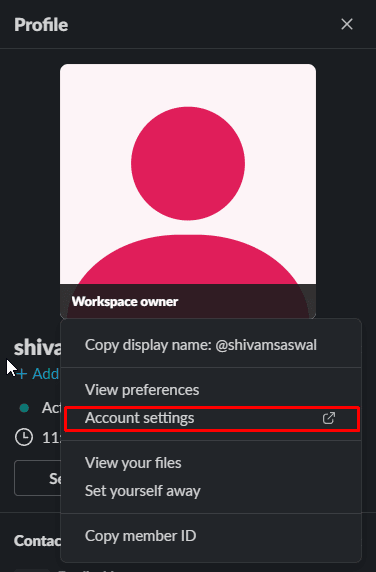
5. Acum, derulați în jos și faceți clic pe opțiunea Dezactivare cont .
Notă : mai întâi trebuie să transferați echipa unui alt membru dacă sunteți proprietarul principal al echipei din care doriți să vă ștergeți contul. Vizitați site-ul web de transfer al contului Slack pentru a realiza acest lucru.
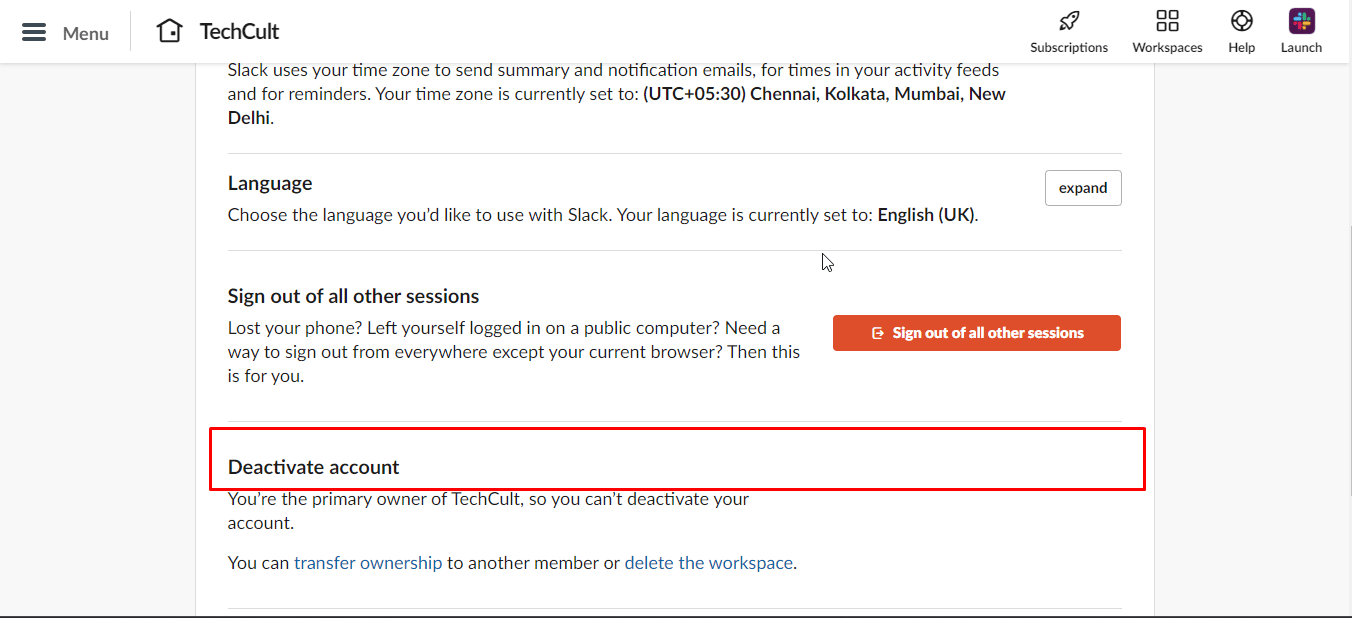
6. Apoi, faceți clic pe opțiunea Dezactivați contul meu .
7. Introduceți și confirmați parola Slack .
8. Din fereastra pop-up de confirmare, faceți clic pe opțiunea Da, dezactivați contul meu .
9. Pentru a vă confirma decizia, faceți clic pe opțiunea Dezactivați contul meu după bifarea casetei de selectare Da, vreau să-mi dezactivez contul .
Cum îmi șterg contul Slack Mobile?
Dacă sunteți utilizator mobil Slack și doriți să vă ștergeți contul Slack definitiv, citiți și urmați pașii următori.
Notă : mai întâi trebuie să transferați echipa unui alt membru dacă sunteți proprietarul principal al echipei din care doriți să vă ștergeți contul. Vizitați site-ul web de transfer al contului Slack pentru a realiza acest lucru.
1. Lansați orice browser mobil pe telefonul dvs. și accesați site-ul web Slack.
2. Acum, apăsați pe pictograma cu trei puncte din colțul din dreapta sus și activați opțiunea Site Desktop .
3. Deschideți atelierul Slack dorit pe care doriți să îl părăsiți.
4. Apăsați pe opțiunea Vizualizare cont și setările spațiului de lucru > opțiunea Setări cont .
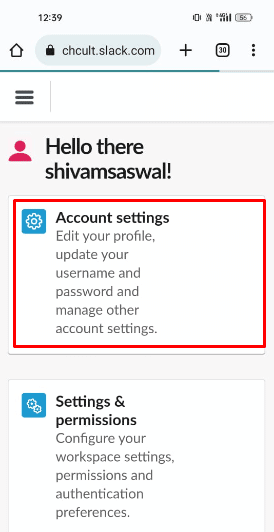
5. Glisați în jos și apăsați pe opțiunea Dezactivare cont .
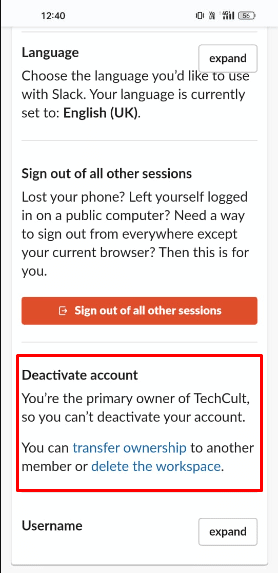
6. Apăsați pe opțiunea Dezactivați contul meu și confirmați parola Slack .
7. Apoi, apăsați pe opțiunea Da, dezactivați contul meu .
8. Bifați caseta de selectare Da, vreau să-mi dezactivez contul și apăsați pe Dezactivați contul meu .
Recomandat :
- 9 moduri de a remedia eroarea a fost detectată de schimbarea rețelei
- Cum să eliminați cardul de pe Netflix
- Cum să schimbați adresa de e-mail Slack
- Cum să ștergeți contul Craigslist
Așadar, sperăm că ați înțeles cum să părăsiți spațiul de lucru Slack și să părăsiți un grup în Slack cu pașii detaliați în ajutor. Ne puteți transmite orice întrebări sau sugestii despre orice alt subiect despre care doriți să facem un articol. Trimite-le în secțiunea de comentarii de mai jos pentru ca noi să știm.
